20220526 Epic发布了最新版本的UE5,下次更新大约要一两个月之后了。
趁热更新一波github上官方的源码操作指南。
UE5的分支
Numbered 分支 标记所有过去发布的版本和即将发布的版本。
Release 分支 始终对应当前发布的正式版本。
ue5-main 分支 最活跃的开发分支,这个分支反映了引擎开发的最前线,有可能有问题,有可能无法编译。
ue5-early-access 分支 UE5的早期访问版本。试用UE5新功能。
master 分支 从UE4到UE5的跨越过程,都在这个主分支上。
名称包含 dev 、staging 和 test 的分支 通常是Epic内部的分支。
获取和运行
- 安装
git,并clone。如果不想使用 Git,可以使用右侧的下载 ZIP按钮获取源代码。 - 安装
Visual Studio 2019的桌面版本(Visual Studio Community 2019对小型团队和个人免费)
同时选择安装组件
- C++ profiling tools
- C++ AddressSanitizer (可选)
- Windows 10 SDK (10.0.18362 或更高版本)
- Unreal Engine Installer
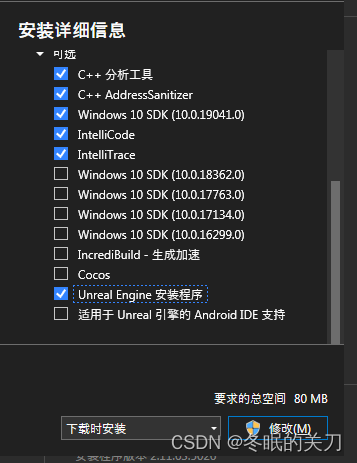
- 在 Windows 资源管理器中打开您的源文件夹并运行Setup.bat。这将为引擎下载二进制内容、安装先决条件并设置 Unreal 文件关联。
引擎二进制文件的干净下载当前为 3-4 GB,可能需要一些时间才能完成。后续运行会更快,因为它们只下载新的和更新的内容。
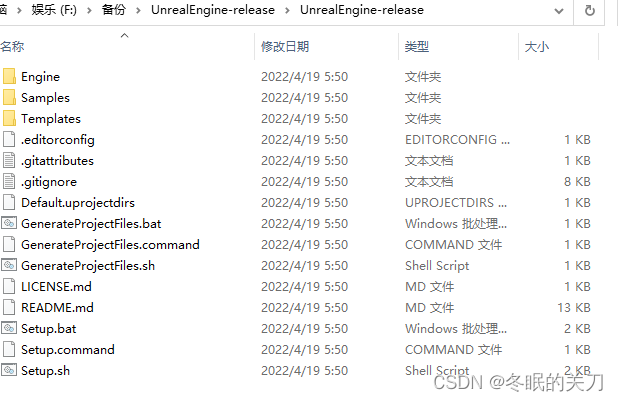
这里是下载的目录结构。

Setup.bat奔驰中……
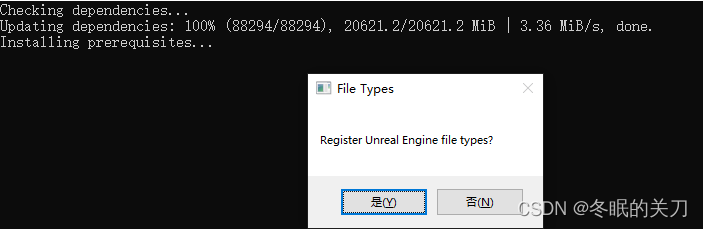
下载完自动开始安装
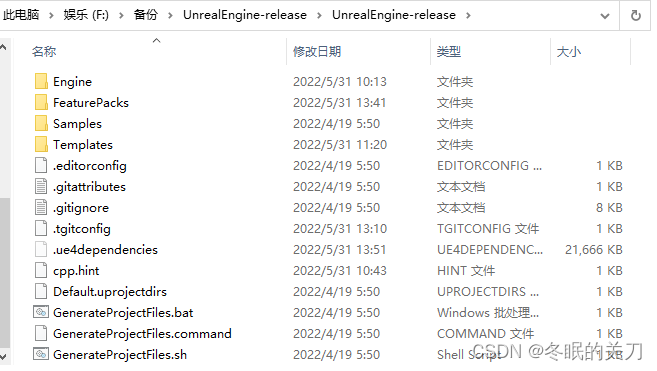
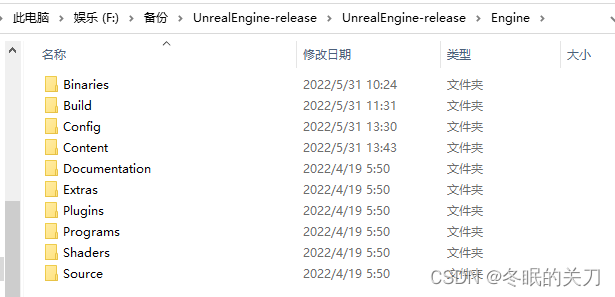
可以看到下载了一些文件进来。 - 运行GenerateProjectFiles.bat为引擎创建项目文件。完成应该不到一分钟。
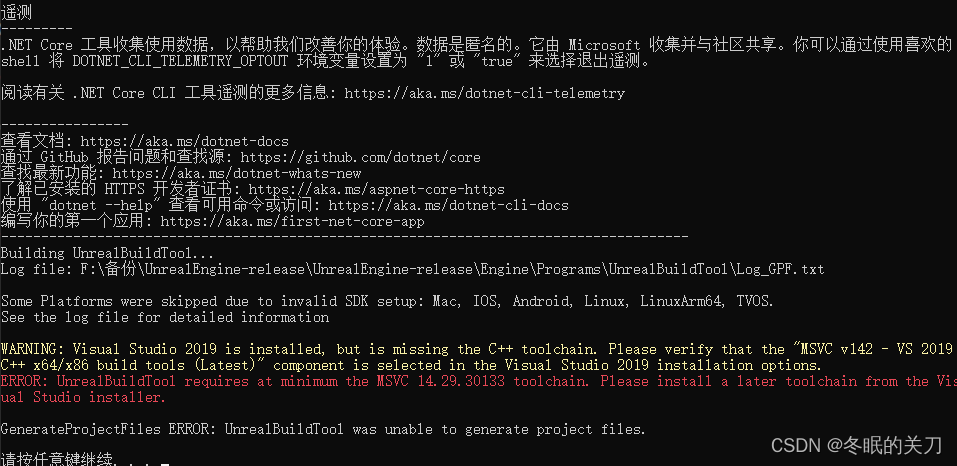
我运行花了很久,而且出了报错。
报错内容应该是说需要更新MSVC工具链。至少到版本14.29.30133
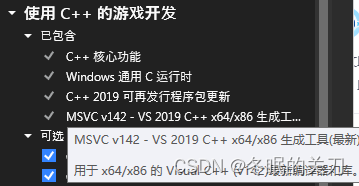
但是我在选择C++的游戏开发的时候,已经自动选中了MSVC 142的下载。
也许我应该更新一下了,因为上次下载还是去年。。
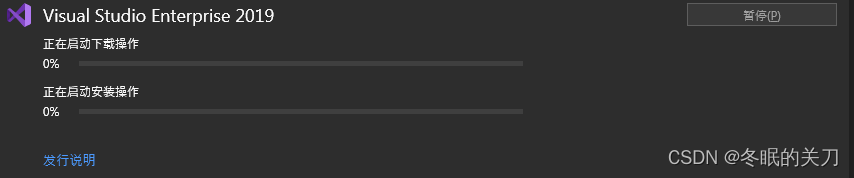
更新后再执行GenerateProjectFiles.bat。

ohhhhhhh,我们得到了! - 通过双击新的UE5.sln文件将项目加载到 Visual Studio 中。
- 将您的解决方案配置设置为Development Editor并将您的解决方案平台设置为Win64,然后右键单击UE5目标并选择Build。完成编译可能需要 10 到 40 分钟,具体取决于您的系统规格。
- 编译完成后,您可以通过将启动项目设置为UE5并按F5开始调试,从 Visual Studio 运行编辑器。
.Net …版本不符合
Visual Studio Installer勾选.Net桌面开发
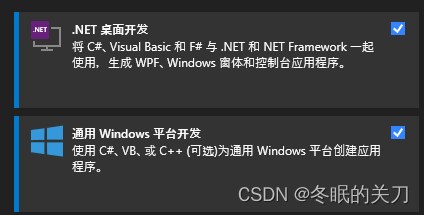
不行的话,额外勾选Windows通用开发
ID问题
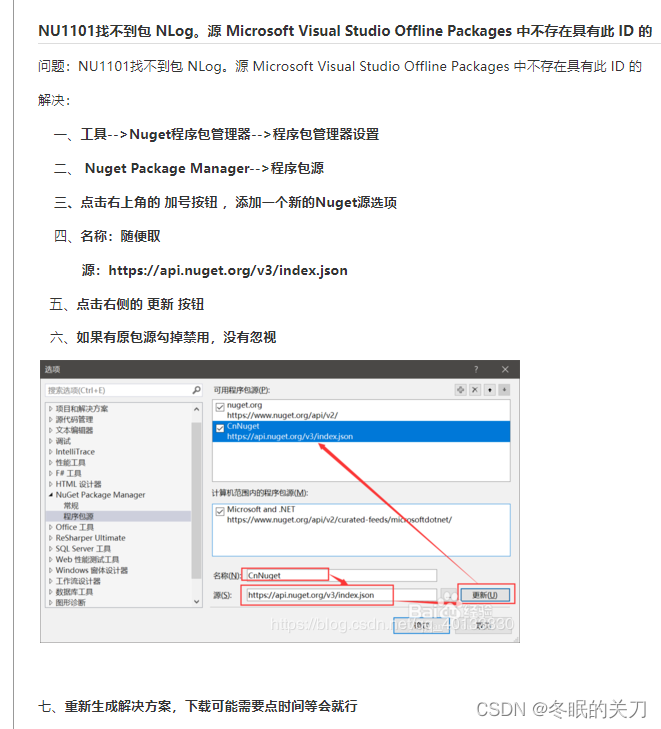
提升编译速度
亲测编译时间缩短到原来的3%
使用官方的UnrealVS插件,

右键项目启用UnrealVS Quick Build功能进行编译





















 825
825











 被折叠的 条评论
为什么被折叠?
被折叠的 条评论
为什么被折叠?








